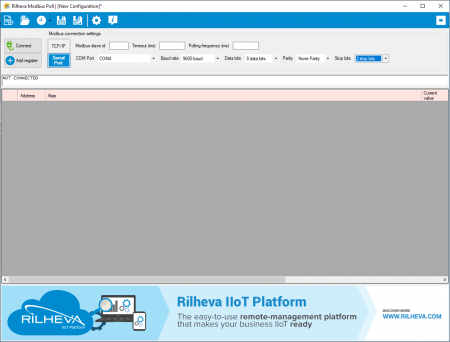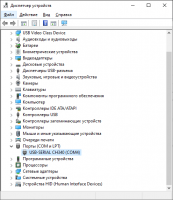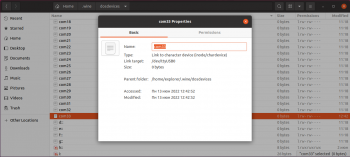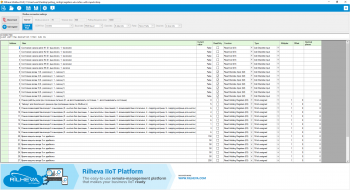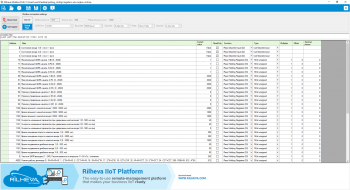Sandbox: различия между версиями
| Строка 2: | Строка 2: | ||
{{DISPLAYTITLE:Использование программы Rilheva Modbus Poll для настройки Modbus-устройств без контроллера}} | {{DISPLAYTITLE:Использование программы Rilheva Modbus Poll для настройки Modbus-устройств без контроллера}} | ||
== Начало работы == | |||
Для упрощения начала работы с нашими устройcтвами и их начального конфигурирования при отсутствии контроллера Wirenboard можно использовать бесплатную программу [https://www.rilheva.com/rilheva-modbus-poll-desktop-edition/ Rilheva Modbus Poll]. Эта программа имеет понятный интерфейс и возможность сохранения используемой конфигурации регистров. | Для упрощения начала работы с нашими устройcтвами и их начального конфигурирования при отсутствии контроллера Wirenboard можно использовать бесплатную программу [https://www.rilheva.com/rilheva-modbus-poll-desktop-edition/ Rilheva Modbus Poll]. Эта программа имеет понятный интерфейс и возможность сохранения используемой конфигурации регистров. | ||
[[File:Rilheva-modbus-poll-interface.png|450px|thumb|right|Интерфейс программы Rilheva Modbus Poll]] | [[File:Rilheva-modbus-poll-interface.png|450px|thumb|right|Интерфейс программы Rilheva Modbus Poll]] | ||
Для работы с устройствами вам потребуется адаптер USB-RS485. | |||
== Запуск программы == | |||
Работа программы Rilheva Modbus Poll была протестирована в ОС Windows 10 и ОС Ubuntu 20.04.01. | |||
== | |||
Работа программы была протестирована в ОС Windows 10 и ОС Ubuntu 20.04.01. | |||
В ОС Linux программа может быть запущена из терминала с помощью эмулятора [https://www.winehq.org/ wine] и указанием пути к исполняемому файлу: | В ОС Linux программа может быть запущена из терминала с помощью эмулятора [https://www.winehq.org/ wine] и указанием пути к исполняемому файлу: | ||
| Строка 21: | Строка 19: | ||
== Выбор порта == | == Выбор порта == | ||
В ОС Windows узнать к какому порту у вас подключен адаптер можно в диспетчере устройств. | В ОС Windows узнать к какому порту у вас подключен адаптер можно в диспетчере устройств. | ||
| Строка 34: | Строка 30: | ||
[ +0,000549] usb 3-7: ch341-uart converter now attached to ttyUSB0 | [ +0,000549] usb 3-7: ch341-uart converter now attached to ttyUSB0 | ||
</syntaxhighlight> | </syntaxhighlight> | ||
<gallery mode="traditional" widths ="350px" heights="200px"> | |||
Image: Windows-com-port-check.png |Выбор порта в диспетчере устройств ОС Windows | |||
Image: Wine-com-port-check.png | Выбор порта при работе через wine в OC Linux | |||
</gallery> | |||
== Работа с программой == | == Работа с программой == | ||
После запуска программы нужно выбрать файл конфигурации регистров соответственно модулю. Все настойки обмена будут заполнены для работы с параметрами модуля по умолчанию. Если какие-либо настройки устройства были изменены ранее, то установите соответствующие значения. Также нужно задать адрес устройства (у всех устройств он разный) и выбрать используемый COM-порт. | |||
Мы подготовили файлы с набором основных регистров настройки для модулей реле WB-MR6xx, WB-MR3xx, модуля диммера [[WB-MDM3_230V_Modbus_Dimmer | WB-MDM3]], модуля диммера светодиодных лент [[ WB-MRGBW-D_Modbus_LED_Dimmer | WB-MRGBW-D]]. | |||
Для начала опроса регистров нужно нажать кнопку Connect. Состояния регистров примут актуальные значения. При необходимости изменения значения регистров типа <code>holding</code> или <code>coil</code> задайте его в поле <code>Current value</code>. Для прекращения опроса регистров нужно нажать Disconnect. | |||
Скриншоты работы программы при настройке устройств: | Скриншоты работы программы при настройке устройств: | ||
Версия 15:27, 14 июня 2022
Это черновик страницы. Последняя правка сделана 14.06.2022 пользователем Explorerol.
Начало работы
Для упрощения начала работы с нашими устройcтвами и их начального конфигурирования при отсутствии контроллера Wirenboard можно использовать бесплатную программу Rilheva Modbus Poll. Эта программа имеет понятный интерфейс и возможность сохранения используемой конфигурации регистров.
Для работы с устройствами вам потребуется адаптер USB-RS485.
Запуск программы
Работа программы Rilheva Modbus Poll была протестирована в ОС Windows 10 и ОС Ubuntu 20.04.01.
В ОС Linux программа может быть запущена из терминала с помощью эмулятора wine и указанием пути к исполняемому файлу:
wine ~/RilhevaModbusPoll_1.0.7/RilhevaModbusPoll.exe
Для запуска использовалась wine версии 7.0
Выбор порта
В ОС Windows узнать к какому порту у вас подключен адаптер можно в диспетчере устройств.
В ОС Linux для адаптера обычно нужно выбрать в интерфейсе программы COM-порт с самым большим номером. Чтобы проверить правильность выбора порта в Linux, нужно в домашней директории пользователя ~/.wine/dosdevices найти файл с названием порта и убедиться, что этот файл - ссылка на реальный USB-порт, к которому подключен адаптер. Реальный же порт можно узнать с помощью команды команды dmesg -wH, которую нужно запустить перед подключением адаптера. В диагностических сообщениях будет выведено сообщение об обнаружении адаптера и назначении ему порта:
[ +7,705022] usb 3-7: new full-speed USB device number 6 using xhci_hcd
[ +0,149142] usb 3-7: New USB device found, idVendor=1a86, idProduct=7523, bcdDevice= 2.62
[ +0,000014] usb 3-7: New USB device strings: Mfr=0, Product=2, SerialNumber=0
[ +0,000005] usb 3-7: Product: USB2.0-Serial
[ +0,001500] ch341 3-7:1.0: ch341-uart converter detected
[ +0,000549] usb 3-7: ch341-uart converter now attached to ttyUSB0
Работа с программой
После запуска программы нужно выбрать файл конфигурации регистров соответственно модулю. Все настойки обмена будут заполнены для работы с параметрами модуля по умолчанию. Если какие-либо настройки устройства были изменены ранее, то установите соответствующие значения. Также нужно задать адрес устройства (у всех устройств он разный) и выбрать используемый COM-порт.
Мы подготовили файлы с набором основных регистров настройки для модулей реле WB-MR6xx, WB-MR3xx, модуля диммера WB-MDM3, модуля диммера светодиодных лент WB-MRGBW-D.
Для начала опроса регистров нужно нажать кнопку Connect. Состояния регистров примут актуальные значения. При необходимости изменения значения регистров типа holding или coil задайте его в поле Current value. Для прекращения опроса регистров нужно нажать Disconnect.
Скриншоты работы программы при настройке устройств:
Файлы регистров модулей
Ниже приведены файлы регистров и настроек для некоторых Modbus-модулей:
WB-MRGBW-D fw3 (4-канальный диммер светодиодных лент)
WB-MR6CU v.2, WB-MRPS6 (6-канальный модуль реле)
WB-MR6C v.2, WB-MR6LV/x, WB-MR6HV/x, WB-MR6C/NC (6-канальный модуль реле)
WB-MR3LV/x, WB-MR3HV/x, WB-MRWL3 (3-канальный модуль реле)
WB-MDM3 (3-канальный диммер)